Come risolvere iPhone bloccato durante aggiornamento iOS 18?
Scopri tutte le novità di iOS 18 e come aggiornare iPhone in modo sicuro e veloce.
Salve, il mio iPhone è bloccato durante l’aggiornamento di iOS 18! Ho provato di tutto, ma il download si interrompe e compare il messaggio ‘Impossibile verificare disponibilità aggiornamenti’.
Ricevi il messaggio "Impossibile installare l'aggiornamento" mentre provi ad aggiornare iPhone a iOS 18? Non scoraggiarti. Questo errore, sebbene fastidioso, è spesso dovuto a fattori risolvibili come problemi di connessione, spazio di archiviazione insufficiente o bug temporanei nel software. Nei prossimi paragrafi ti forniremo una serie di soluzioni collaudate per superare questo ostacolo e completare l'aggiornamento con successo. Per cui, mettiti comodo, vedrai che con un po' di pazienza, riuscirai a completare l'aggiornamento di iOS 18 senza intoppi.

- Parte 1: Perché il mio iPhone non si aggiorna a iOS 18?
- Parte 2: Come correggere: iPhone bloccato durante aggiornamento iOS 18.
- Soluzione 1: Assicurati di essere connesso a internet.
- Soluzione 2: Assicurati che l’iPhone sia carico almeno all’80%.
- Soluzione 3: Verifica lo stato dei server Apple.
- Soluzione 4: Esegui un hard reset del tuo iPhone.
- Soluzione 5: Problemi con iOS 18? Libera spazio su iPhone.
- Soluzione 6. Ripristina le impostazioni di rete.
- Soluzione 7. Aggiorna iOS 18 senza utilizzare i server Apple (con Tenorshare ReiBoot)
- FAQ
Parte 1: Perché il mio iPhone non si aggiorna a iOS 18?
Prima di affrontare le soluzioni, è importante capire le ragioni dietro l'errore "Aggiornamento richiesto". Questo problema può essere causato da vari fattori, tra cui problemi di connessione, blocchi dei server Apple, mancanza di spazio sul telefono, bug del software o, anche se raramente, limitazioni hardware del dispositivo.
Le ragioni più comuni includono:
- Un segnale Wi-Fi debole o intermittente può impedire il download dell’aggiornamento.
- A volte, i server di Apple possono essere sovraccarichi, soprattutto nei primi giorni successivi al rilascio di un nuovo sistema operativo.
- iOS 18 richiede un certo quantitativo di spazio libero per completare l'installazione.
- Potrebbero esserci dei bug nel software del tuo iPhone o nell'aggiornamento stesso che impediscono il completamento dell'installazione.
- Sebbene meno comuni, problemi hardware come una batteria danneggiata o un componente difettoso possono causare errori durante l'aggiornamento.
Parte 2: Come correggere: iPhone bloccato durante aggiornamento iOS 18.
Aggiornare a iOS 18 può essere entusiasmante, ma se il processo si blocca, può diventare oltremodo frustrante. Se ti trovi in questa spiacevole situazione, non preoccuparti: in questa seconda parte ti daremo tutti gli strumenti necessari per risolvere il problema.
Soluzione 1: Assicurati di essere connesso a internet.
Uno dei problemi più comuni che può bloccare l'aggiornamento a iOS 18 è una connessione internet instabile o lenta. Per evitare interruzioni, assicurati di essere connesso a una rete Wi-Fi stabile o al 5G. Evita di usare reti mobili come il 4G, che potrebbero interrompere il processo. Disattiva anche qualsiasi profilo VPN attivo, altrimenti il download di iOS 18 potrebbe non avviarsi affatto.
Nello specifico:
- Essere connesso a una rete Wi-Fi affidabile.
- Avere una buona copertura del segnale.
- Non utilizzare la connessione 4G.
- Disattivare la VPN.
- Riavviare il modem o il router.
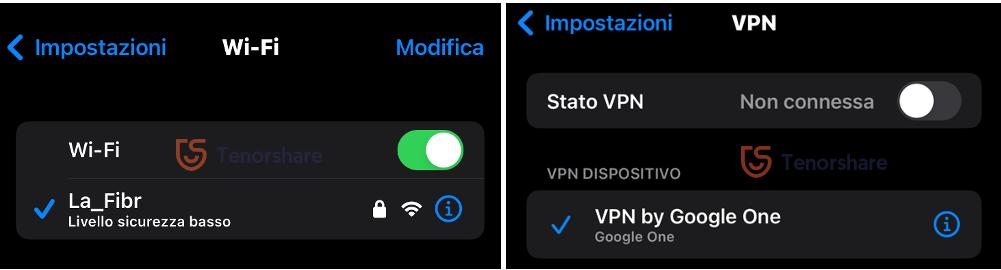
Soluzione 2: Assicurati che l’iPhone sia carico almeno all’80%.
Una carica insufficiente può interrompere l'aggiornamento a iOS 18 e bloccare l'iPhone, poiché il processo consuma molta energia. Collega il tuo iPhone a una fonte di alimentazione e assicurati che sia carico almeno all'80% prima di iniziare l’update. Se possibile, utilizza il caricabatterie originale Apple per una ricarica più rapida e stabile.
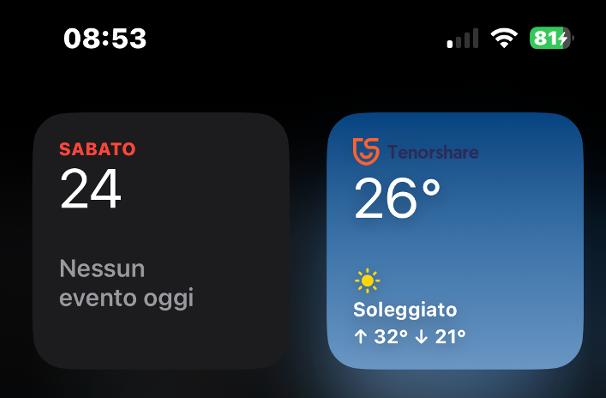
Soluzione 3: Verifica lo stato dei server Apple.
Quando milioni di utenti aggiornano i dispositivi contemporaneamente, i server Apple possono sovraccaricarsi, causando rallentamenti e problemi con iOS 18. Verifica lo stato dei server sul sito ufficiale per informazioni su eventuali interruzioni. Se ci sono problemi, attendi qualche ora e riprova.
Come fare:
1. Visita il sito web ufficiale Stato del sistema
2. Controlla che tutti i servizi relativi agli aggiornamenti siano funzionanti.
- Pallino verde: Server funzionanti.
- Pallino arancione: Server temporaneamente sovraccarichi.
- Pallino Rosso: Interruzione dei server.
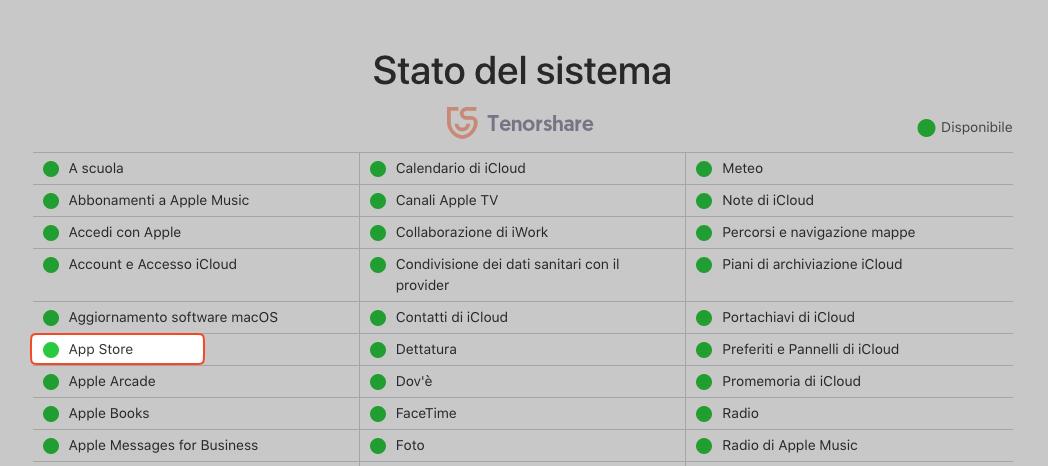
Soluzione 4: Esegui un hard reset del tuo iPhone.
iPhone bloccato durante aggiornamento iOS 18? Un hard reset, o riavvio forzato, può risolvere molti problemi software temporanei sul tuo iPhone senza cancellare i dati personali. È simile a spegnere e riaccendere un computer e può aiutare a risolvere bug o conflitti che bloccano l’update.
Per forzare il riavvio da iPhone X a iPhone 16:
- 1. Premi e rilascia rapidamente il tasto per alzare il volume,
- 2. premi e rilascia rapidamente il tasto per abbassare il volume,
- 3. quindi tieni premuto il tasto laterale.
- 4. Quando viene visualizzato il logo Apple, rilascia il tasto.
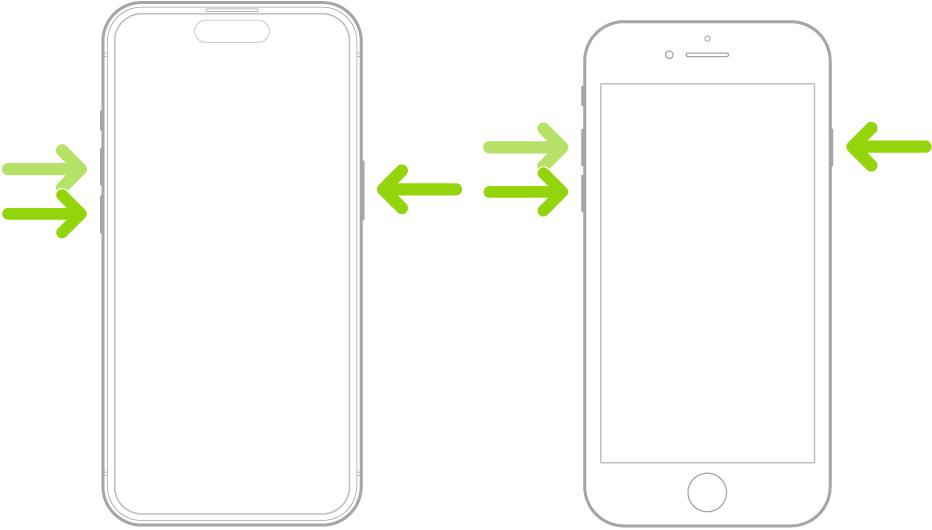
Soluzione 5: Problemi con iOS 18? Libera spazio su iPhone.
iOS 18 richiede una certa quantità di spazio libero per l'installazione. Se la memoria del tuo iPhone è quasi piena, l'aggiornamento potrebbe non andare a buon fine. Libera spazio eliminando app inutilizzate, foto, video o altri file che non ti servono più.
Per liberare spazio:
- 1. Vai su Impostazioni > Generale > Spazio iPhone.
- 2. Controlla quali app occupano più spazio e disinstallale.
- 3. Elimina foto e video che hai già salvato sul tuo computer o su iCloud.
- 4. Elimina i messaggi e le conversazioni che non ti servono più.
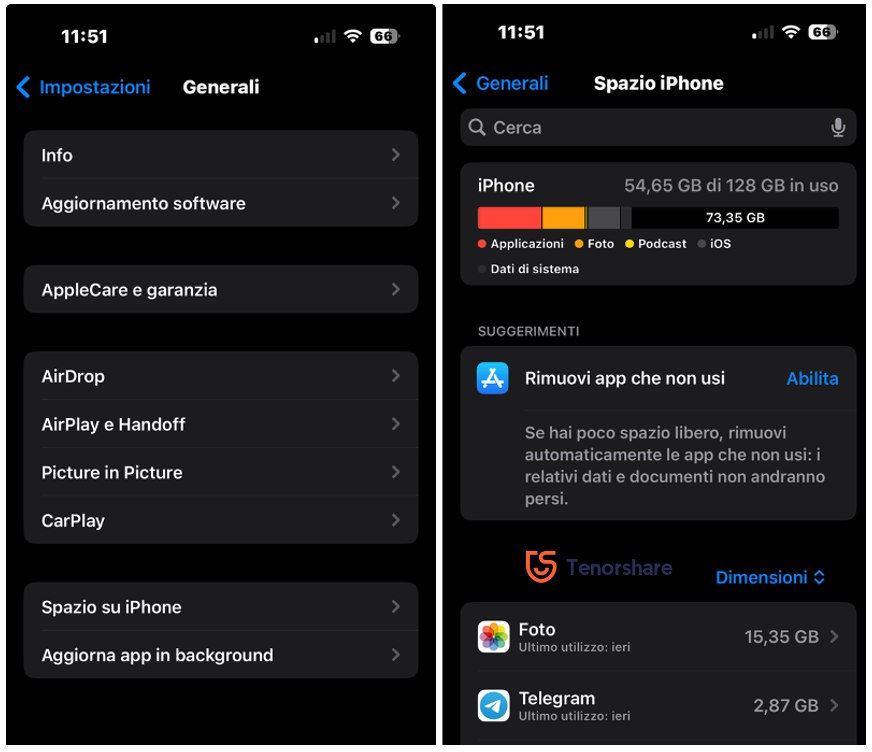
Se hai bisogno di liberare molto spazio per aggiornare iOS 18, puoi trasferire i tuoi dati su un computer o su un servizio di cloud storage. Considera di utilizzare un servizio di streaming musicale come Apple Music invece di memorizzare la tua libreria musicale sul dispositivo.
Soluzione 6. Ripristina le impostazioni di rete.
Ripristinare le impostazioni di rete può essere una soluzione efficace per risolvere vari problemi di connessione su iPhone che potrebbero impedire un corretto aggiornamento a iOS 18. Se il download dell’update non si completa e viene visualizzato l'errore "L'aggiornamento è stato richiesto", questa operazione potrebbe aiutare a superare l'ostacolo.
Ecco come ripristinare le impostazioni di rete su iPhone:
- 1. Accedi alle impostazioni del tuo iPhone.
- 2. Seleziona "Generali".
- 3. Scorri verso il basso e clicca su “Trasferisci o inizializza iPhone”
- 4. Tocca “Ripristina”.
- 5. Tocca "Ripristina impostazioni rete".
- 6. Verrà richiesto di confermare l'azione inserendo il codice di accesso.
- 7. L’iPhone si riavvierà e le impostazioni di rete verranno ripristinate.
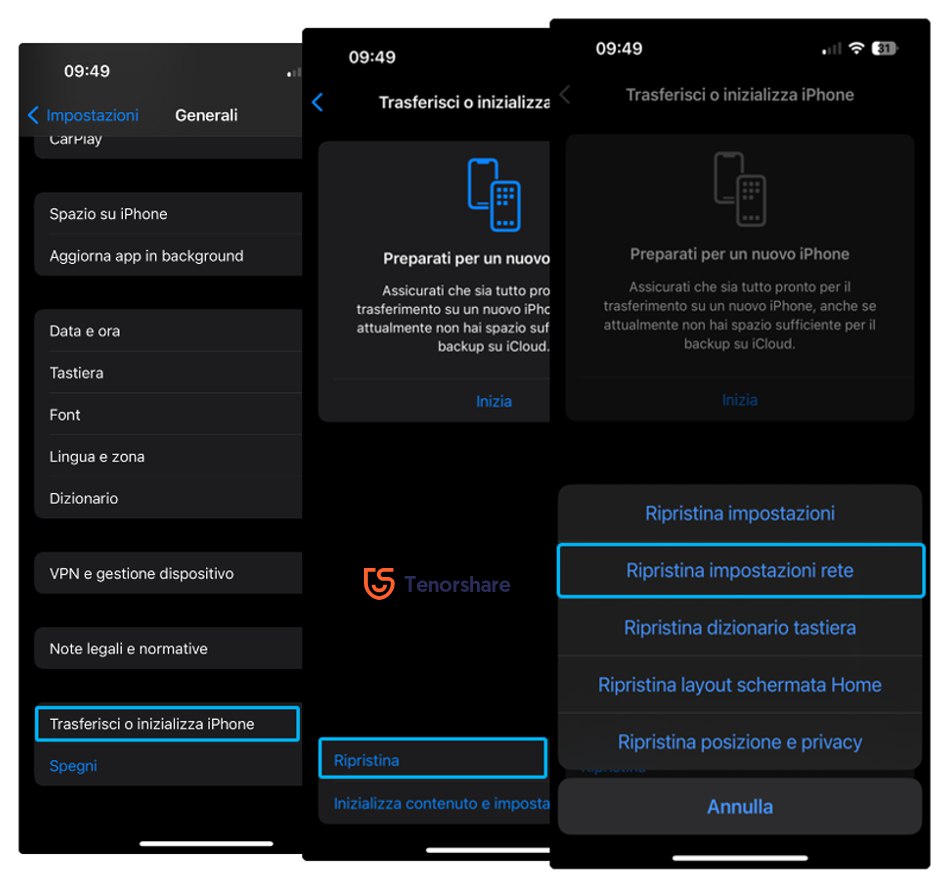
Soluzione 7. Aggiorna iOS 18 senza utilizzare i server Apple (con Tenorshare ReiBoot)
Se hai problemi con l'aggiornamento a iOS 18 e le soluzioni precedenti non hanno funzionato, puoi provare a utilizzare Tenorshare ReiBoot per aggiornare il tuo iPhone. Questo software offre un'opzione per bypassare gli errori comuni che si possono verificare con iTunes o l'aggiornamento OTA. In aggiunta, se non sei soddisfatto della nuova versione di iOS, ReiBoot ti permette di eseguire il downgrade a iOS 17.6 con un solo clic, anche se le firme sono state chiuse da Apple.
Vantaggi di usare Tenorshare ReiBoot:
- Facile da usare, anche per gli utenti alle prime armi.
- Non è necessario un profilo sviluppatore.
- Installa qualsiasi aggiornamento iOS o iPadOS.
- Downgrade da iOS 18 a iOS 17 in un clic.
- Bypassa i server Apple senza il jailbreak.
- Inoltre, può riparare 150+ bug di iPhone e iPad senza perdere i dati.
- Funziona su PC e Mac.
Come aggiornare iOS 18 in un clic e senza i server Apple!
- 1. Scarica e installa Tenorshare ReiBoot sul tuo computer.
- 2. Collega iPhone al computer.
- 3. Apri Tenorshare ReiBoot.
4. Seleziona [Aggiornamento/Downgrade di iOS]

5. Seleziona la scheda "Aggiornamento (Conserva i dati)", quindi clicca su [Aggiornamento]

6. Seleziona l'aggiornamento di iOS 18 e clicca su [Scarica].

- Se non riesci a scaricare iOS 18, premi su "clicca qui" per scaricarlo tramite il browser.
- Se hai già iOS 18 sul computer, fai clic su "importa firmware locale" per importare manualmente il firmware.
7. Una volta scaricato (o importato) iOS 18, puoi fare clic su [Inizia Aggiornamento].

In pochi minuti, avrai installato iOS 18 su iPhone. Con ReiBoot, eviterai i problemi dovuti al sovraccarico dei server Apple e riuscirai a ottenere gli aggiornamenti, comprese le versioni beta future, in anteprima! E se iOS 18 non ti soddisfa a causa di bug, Tenorshare ReiBoot ti permetterà di tornare facilmente alla versione precedente, con un downgrade automatico e sicuro.
FAQ
D1. Quanto spazio libero è necessario per aggiornare a iOS 18?
Per aggiornare a iOS 18, è consigliabile avere almeno 7 GB di spazio di archiviazione libero sul tuo iPhone. Questo spazio è necessario per scaricare e installare l'aggiornamento senza problemi.
D2. È vero che in Italia non sarà disponibile Apple Intelligence?
Sì, in Italia Apple Intelligence non sarà disponibile a causa delle normative del Digital Markets Act (DMA) dell'Unione Europea. Questo potrebbe limitare alcune delle funzionalità previste da iOS 18.
D3. Come posso migliorare la durata della batteria su iOS 18?
Per migliorare la durata della batteria su iOS 18, puoi seguire alcuni suggerimenti:
- Controlla e regola le impostazioni di luminosità e attiva il Risparmio Energetico.
- Gestisci le app che consumano più energia dalle Impostazioni.
- Disattiva funzioni non necessarie come il Bluetooth e la posizione quando non sono in uso.
- Aggiorna le app all'ultima versione disponibile per migliorare l'efficienza energetica.
D4. Posso riparare i bug di iOS 18 senza perdere i dati?
Assolutamente sì. Tenorshare ReiBoot è uno strumento che, oltre a permettere l'aggiornamento e il downgrade di iOS, può anche riparare oltre 150 bug di iOS e iPadOS senza perdere i dati, inclusi problemi come la batteria che si scarica rapidamente o lo schermo nero.
Esprimi la tua opinione
Esprimi la tua opinione
Crea il tuo commento per Tenorshare articoli
- Tenorshare 4uKey supporta come rimuovere la password per il tempo di utilizzo schermo iPhone o iPad senza perdita di dati.
- Novità Tenorshare: iAnyGo - Cambia la posizione GPS su iPhone/iPad/Android con un solo clic.
- Tenorshare 4MeKey: Rimuovere il blocco di attivazione di iCloud senza password/Apple ID.[Supporto iOS 16.7].

ReiBoot for iOS
No.1 Software Gratis Per la Riparazione & il Recupero del Sistema iOS
Riparazione Facile & Veloce







